7448简易编程手册(全)
- 格式:doc
- 大小:50.00 KB
- 文档页数:3
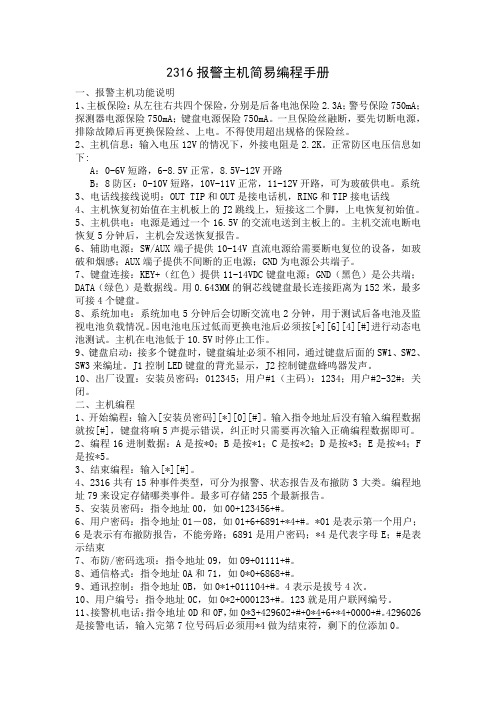
2316报警主机简易编程手册一、报警主机功能说明1、主板保险:从左往右共四个保险,分别是后备电池保险2.3A;警号保险750mA;探测器电源保险750mA;键盘电源保险750mA。
一旦保险丝融断,要先切断电源,排除故障后再更换保险丝、上电。
不得使用超出规格的保险丝。
2、主机信息:输入电压12V的情况下,外接电阻是2.2K。
正常防区电压信息如下:A:0-6V短路,6-8.5V正常,8.5V-12V开路B:8防区:0-10V短路,10V-11V正常,11-12V开路,可为玻破供电。
系统3、电话线接线说明:OUT TIP和OUT是接电话机,RING和TIP接电话线4、主机恢复初始值在主机板上的J2跳线上,短接这二个脚,上电恢复初始值。
5、主机供电:电源是通过一个16.5V的交流电送到主板上的。
主机交流电断电恢复5分钟后,主机会发送恢复报告。
6、辅助电源:SW/AUX端子提供10-14V直流电源给需要断电复位的设备,如玻破和烟感;AUX端子提供不间断的正电源;GND为电源公共端子。
7、键盘连接:KEY+(红色)提供11-14VDC键盘电源;GND(黑色)是公共端;DATA(绿色)是数据线。
用0.643MM的铜芯线键盘最长连接距离为152米,最多可接4个键盘。
8、系统加电:系统加电5分钟后会切断交流电2分钟,用于测试后备电池及监视电池负载情况。
因电池电压过低而更换电池后必须按[*][6][4][#]进行动态电池测试。
主机在电池低于10.5V时停止工作。
9、键盘启动:接多个键盘时,键盘编址必须不相同,通过键盘后面的SW1、SW2、SW3来编址。
J1控制LED键盘的背光显示,J2控制键盘蜂鸣器发声。
10、出厂设置:安装员密码:012345;用户#1(主码):1234;用户#2-32#:关闭。
二、主机编程1、开始编程:输入[安装员密码][*][0][#]。
输入指令地址后没有输入编程数据就按[#],键盘将响5声提示错误,纠正时只需要再次输入正确编程数据即可。

74系列芯片数据手册大全74系列芯片数据手册大全74系列集成电路名称与功能常用74系列标准数字电路的中文名称资料7400 TTL四2输入端四与非门7401 TTL 集电极开路2输入端四与非门7402 TTL 2输入端四或非门7403 TTL 集电极开路2输入端四与非门7404 TTL 六反相器7405 TTL 集电极开路六反相器7406 TTL 集电极开路六反相高压驱动器7407 TTL 集电极开路六正相高压缓冲驱动器7408 TTL 2输入端四与门7409 TTL 集电极开路2输入端四与门7410 TTL 3输入端3与非门74107 TTL 带清除主从双J-K触发器74109 TTL 带预置清除正触发双J-K触发器7411 TTL 3输入端3与门74112 TTL 带预置清除负触发双J-K触发器7412 TTL 开路输出3输入端三与非门74121 TTL 单稳态多谐振荡器74122 TTL 可再触发单稳态多谐振荡器74123 TTL 双可再触发单稳态多谐振荡器74125 TTL 三态输出高有效四总线缓冲门74126 TTL 三态输出低有效四总线缓冲门7413 TTL 4输入端双与非施密特触发器74132 TTL 2输入端四与非施密特触发器74133 TTL 13输入端与非门74136 TTL 四异或门74138 TTL 3-8线译码器/复工器74139 TTL 双2-4线译码器/复工器7414 TTL 六反相施密特触发器74145 TTL BCD—十进制译码/驱动器7415 TTL 开路输出3输入端三与门74150 TTL 16选1数据选择/多路开关74151 TTL 8选1数据选择器74153 TTL 双4选1数据选择器74154 TTL 4线—16线译码器74155 TTL 图腾柱输出译码器/分配器74156 TTL 开路输出译码器/分配器74157 TTL 同相输出四2选1数据选择器74158 TTL 反相输出四2选1数据选择器7416 TTL 开路输出六反相缓冲/驱动器74160 TTL 可预置BCD异步清除计数器74161 TTL 可予制四位二进制异步清除计数器74162 TTL 可预置BCD同步清除计数器74163 TTL 可予制四位二进制同步清除计数器74164 TTL 八位串行入/并行输出移位寄存器74165 TTL 八位并行入/串行输出移位寄存器74166 TTL 八位并入/串出移位寄存器74169 TTL 二进制四位加/减同步计数器7417 TTL 开路输出六同相高压缓冲/驱动器74170 TTL 开路输出4×4寄存器堆74173 TTL 三态输出四位D型寄存器74174 TTL 带公共时钟和复位六D触发器74175 TTL 带公共时钟和复位四D触发器74180 TTL 9位奇数/偶数发生器/校验器74181 TTL 算术逻辑单元/函数发生器74185 TTL 二进制—BCD代码转换器74190 TTL BCD同步加/减计数器74191 TTL 二进制同步可逆计数器74192 TTL 可预置BCD双时钟可逆计数器74193 TTL 可预置四位二进制双时钟可逆计数器74194 TTL 四位双向通用移位寄存器74195 TTL 四位并行通道移位寄存器74196 TTL 十进制/二-十进制可预置计数锁存器74197 TTL 二进制可预置锁存器/计数器7420 TTL 4输入端双与非门7421 TTL 4输入端双与门7422 TTL 开路输出4输入端双与非门74221 TTL 双/单稳态多谐振荡器74240 TTL 八反相三态缓冲器/线驱动器74241 TTL 八同相三态缓冲器/线驱动器74243 TTL 四同相三态总线收发器74244 TTL 八同相三态缓冲器/线驱动器74245 TTL 八同相三态总线收发器74247 TTL BCD—7段15V输出译码/驱动器74248 TTL BCD—7段译码/升压输出驱动器74249 TTL BCD—7段译码/开路输出驱动器7425 双4输入端或非门(有选通端74251 TTL 三态输出8选1数据选择器/复工器74253 TTL 三态输出双4选1数据选择器/复工器74256 TTL 双四位可寻址锁存器74257 TTL 三态原码四2选1数据选择器/复工器74258 TTL 三态反码四2选1数据选择器/复工器74259 TTL 八位可寻址锁存器/3-8线译码器7426 TTL 2输入端高压接口四与非门缓冲器74260 TTL 5输入端双或非门74266 TTL 2输入端四异或非门7427 TTL 3输入端三或非门74273 TTL 带公共时钟复位八D触发器74279 TTL 四图腾柱输出S-R锁存器7428 TTL 2输入端四或非门缓冲器74283 TTL 4位二进制全加器74290 TTL 二/五分频十进制计数器74293 TTL 二/八分频四位二进制计数器74295 TTL 四位双向通用移位寄存器74298 TTL 四2输入多路带存贮开关74299 TTL 三态输出八位通用移位寄存器7430 TTL 8输入端与非门7432 TTL 2输入端四或门74322 TTL 带符号扩展端八位移位寄存器74323 TTL 三态输出八位双向移位/存贮寄存器7433 TTL 开路输出2输入端四或非缓冲器74347 TTL BCD—7段译码器/驱动器74352 TTL 双4选1数据选择器/复工器74353 TTL 三态输出双4选1数据选择器/复工器74365 TTL 门使能输入三态输出六同相线驱动器74365 TTL 门使能输入三态输出六同相线驱动器74366 TTL 门使能输入三态输出六反相线驱动器74367 TTL 4/2线使能输入三态六同相线驱动器74368 TTL 4/2线使能输入三态六反相线驱动器7437 TTL 开路输出2输入端四与非缓冲器74373 TTL 三态同相八D锁存器74374 TTL 三态反相八D锁存器74375 TTL 4位双稳态锁存器74377 TTL 单边输出公共使能八D锁存器74378 TTL 单边输出公共使能六D锁存器74379 TTL 双边输出公共使能四D锁存器7438 TTL 开路输出2输入端四与非缓冲器74380 TTL 多功能八进制寄存器7439 TTL 开路输出2输入端四与非缓冲器74390 TTL 双十进制计数器74393 TTL 双四位二进制计数器7440 TTL 4输入端双与非缓冲器7442 TTL BCD—十进制代码转换器7443 4线-10线译码器(余3码输入)7444 4线-10线译码器(余3葛莱码输入) 74447 TTL BCD—7段译码器/驱动器7445 TTL BCD—十进制代码转换/驱动器74450 TTL 16:1多路转接复用器多工器74451 TTL 双8:1多路转接复用器多工器74453 TTL 四4:1多路转接复用器多工器7446 TTL BCD—7段低有效译码/驱动器74460 TTL 十位比较器74461 TTL 八进制计数器74465 TTL 三态同相2与使能端八总线缓冲器74466 TTL 三态反相2与使能八总线缓冲器74467 TTL 三态同相2使能端八总线缓冲器74468 TTL 三态反相2使能端八总线缓冲器74469 TTL 八位双向计数器7447 TTL BCD—7段高有效译码/驱动器7448 TTL BCD—7段译码器/内部上拉输出驱动7449 4线-7段译码器74490 TTL 双十进制计数器74491 TTL 十位计数器74498 TTL 八进制移位寄存器7450 TTL 2-3/2-2输入端双与或非门74502 TTL 八位逐次逼近寄存器74503 TTL 八位逐次逼近寄存器7451 TTL 2-3/2-2输入端双与或非门7452 4路2-3-2-2输入与或门7453 4路2-2-2-2输入与或非门74533 TTL 三态反相八D锁存器74534 TTL 三态反相八D锁存器7454 TTL 四路输入与或非门74540 TTL 八位三态反相输出总线缓冲器7455 TTL 4输入端二路输入与或非门74563 TTL 八位三态反相输出触发器74564 TTL 八位三态反相输出D触发器74573 TTL 八位三态输出触发器74574 TTL 八位三态输出D触发器7460 双4输入与扩展器7461 三3输入与扩展器7462 4路2-3-3-2输入与或扩展器7464 4路4-2-3-2输入与或非门74645 TTL 三态输出八同相总线传送接收器7465 4路4-2-3-2输入与或非门(OC)74670 TTL 三态输出4×4寄存器堆7470 与门输入J-K触发器√7471 与或门输入J-K触发器√7472 与门输入J-K触发器7473 TTL 带清除负触发双J-K触发器7474 TTL 带置位复位正触发双上升沿D触发器7476 TTL 带预置清除双J-K触发器7478 双D型触发器7483 TTL 四位二进制快速进位全加器7485 TTL 四位数字比较器7486 TTL 2输入端四异或门7487 4位二进制原码/反码7490 TTL 可二/五分频十进制计数器7493 TTL 可二/八分频二进制计数器7495 TTL 四位并行输入\输出移位寄存器7497 TTL 6位同步二进制乘法器74101 与或门输入J-K触发器74102 与门输入J-K触发器74107 双主-从J-K触发器74108 双主-从J-K触发器74109 双主-从J-K触发器74110 与门输入J-K触发器74111 双主-从J-K触发器74112 双下降沿J-K触发器74113 双下降沿J-K触发器74114 双下降沿J-K触发器74116 双4位锁存器74120 双脉冲同步驱动器74121 单稳态触发器74122 可重触发单稳态触发器74123 可重触发双稳态触发器74125 四总线缓冲器74126 四总线缓冲器74128 四2输入端或非线驱动器74132 四2输入端与非门。

绝对超值------- 三菱、OMRON 、西门子PLC编程手册、PLC编程软件请与我联系:020******** 三菱、OMRON 、西门子公司PLC编程资料、PLC编程软件随着现代工业设备自动化,越来越多的工厂设备将采用PLC、变频器、人机介面等自动化器件来控制,因此设备自动化程度越来越高。
对设备的维护人员的技术要求越来越严格。
作为一名合格的技术员,需要掌握的技能也越来越多,越来越全面性,以此来满足自动化的开展及要求,因此设备相关的资料及软件,对我们技术员来说是必需具备的,为了满足大家的要求。
经过多年的积累,整理出三种最常用的三菱、OMRON 、及西门子公司的相关资料及软件,特价向大家提供,详细软件资料清单见下面。
〔注:有些资料属公司内部参考资料,市面不销售,现向大家提供,绝对超值,请大家放心购置〕A盘:包含:西门子公司LOGO控制器编程软件,LOGO使用手册。
新版S7-200PLC中文版编程软件,S7-200的中文系统手册。
OP、TP系列中文版编程软件及编程手册,WINCC中文版编程手册,Protool 中文手册,西门子STEP5教程中文版〔NEW〕,PG702编程器操作手册,所有西门子公司自动化设备相关的中文资料,S7-200与S7-300的应用论文集,S7-200的应用实例〔中文注释〕,S7-400.S7-300编程手册中文版等。
特价:80元/每张。
共650M,详细清单见A盘说明B盘:包含:三菱FX、A、Q系列GX-DeveloperV7.08中文版PLC编程软件,使用手册。
三菱FX20GM位置控制器编程软件,三菱PLC程序调试离线仿真软件,三菱、日本、台湾等公司的人机介面设计软件,FX2N系列中文编程手册,三菱变频器使用手册,三菱FX系列PLC密码解读器,包含松下、富士、和泉、台达、LG、AB公司PLC编程软件与资料。
特价:60元/张。
共650M,详细清单见B盘说明C盘:包含:OMRON-SSS中文版PLC编程软件,及最新OMRON全系列PLC中文版编程软件CX-P V2.1、Cx-simulator离线仿真软件,人机介面NT系列设计软件,SysWin34OMRON最新开发的智能控制器的编程仿真软件,最新CS1-CJ1-CJ1M系列PLC中文版操作手册,编程手册,CX-P中文版软件手册等相关资料,包含松下、富士、和泉、台达、LG、AB公司PLC 编程软件与资料。



VISTA-120/250简易编程操作手册一.设置6160或6139编程键盘地址为013 键5秒, 键盘显示输入01按#键盘绿灯亮,显示键盘不能编程.二.设置每个防区按防区接入类型区分共有7种:type电路板上接线(Hardwire)001—009防区可以使用, 编号01;受监控无线(RF Xmitter) 编号03;不受监控无线(Unsupevsd) 编号04;无线按钮类型(Button RF) 编号05序号式总线(Serial Poll)使用4193SN和4293SN, 编号06双向开关式总线(Dip SW Poll)使用4208U 编号07(一)设置电路板上接线(Hardwire)防区,以001防区为例先将随机配的2K电阻按接线图接在VISTA—120的端子上进入编程模式输入4140 8000 (4140为出厂设置的安装员密码)进入编程模式,按*93按1 进入防区编程按0 键盘显示输入001 (以001防区为例),按*目前显示的是001防区的信息,按*目前001防区为火警防区,请输入防区类型的编号编号01---出入口防区1型,布防时有延时,进入时有延时, 延时时间由*09和*10设定;编号02---出入口防区2型,布防时有延时,进入时有延时, 延时时间由*11和*12设定;编号03---周边防区,布防时有效,撤防时无效;编号04---内部防区, 留守布防时无效,外出布防时有效,撤防时无效;编号06---24小时无声防区;编号07---24小时有声防区;编号09---火警防区;编号00---无用防区.其他防区类型的编号请参照英文手册.输入0301防区被设定为设定周边防区按*键盘显示:001按*键盘显示:此项设定001防区通讯码,1st 11向第一报警中心发送报警信息2nd 11向第二报警中心发送报警信息按*键盘显示:此项设定001防区的接入类型, 请输入防区接入类型(不同于防区类型)的编号:按* 键盘显示:目前显示的是001防区的信息,(防区类型03,分区1,接入类型:硬件,)按* 键盘显示输入下一个防区的信息, 如果不输入下一个防区的信息, (002--009防区不用时应将防区类型输入为00)输入000 *返回输入1返回输入*99 返回键盘绿灯亮, 显示主机开始自检,约两分钟后, 键盘绿灯亮的情况下,可以布防,试验001防区输入4140 2 进入外出延时布防,键盘蜂鸣器响,将联接001防区的2K电阻拆下,主机将报警, 键盘显示: ALARM 001 表示001防区报警.输入4140 1 4140 1,主机将停止报警, 将联接001防区的2K电阻重新接好, 001防区试验完成.(二)设置使用 序号式总线(使用4193SN 和4293SN)联接的防区1.使用4193SN 双回路总线编址器时(以010,011防区为例):将4193SN 的红线接入VISTA 120接线端子的24,黑线接入VISTA 120接线端子的 25, 另外三根线(黑,黄,绿)接在一起,白线不用.输入 4140 8000 进入编程模式按*93按1 进入防区编程按0 键盘显示输入 010 (以010防区为例) 键盘显示目前显示的是010防区的信息 按 *键盘显示根据用户需要输入防区类型,现以周边防区(03)为例 输入03 *按* 键盘显示:010 防区所属第一子系统,按*此项设定010防区通讯码,1st 11向第一报警中心发送报警信息2nd 11向第二报警中心发送报警信息按* * * 键盘显示:此项设定010防区的接入类型, 06表示序号式总线(使用4193SN和4293SN)请输入防区接入类型的编号06 * : 键盘显示:按* 键盘显示:按* 键盘显示:按* 键盘显示:输入010防区占用此4193SN的回路的序号, 4193SN有两个回路,黄—黑为第一回路, 绿—黑为第二回路.按* 默认第一回路键盘显示:输入1 键盘显示:从4193SN线接在一起的三根线中抽出黄线, VISTA 120会自动读出这个4193SN的地址码并显示在键盘上, 这个地址码与4193SN上粘贴的数码一致.按* 键盘显示:010防区设置完成,以后通过上面编号的地址码联接的探测器既定义为010防区.目前显示的是010防区的信息,按* 键盘显示输入下一个防区的信息,输入011输入011 (以011防区为例)键盘显示目前显示的是011防区的信息按*键盘显示根据用户需要输入防区类型,现以周边防区(03)为例输入03 * 键盘显示按* 键盘显示:011 防区所属第一子系统,按* 键盘显示:此项设定011防区通讯码,1st 11向第一报警中心发送报警信息2nd 11向第二报警中心发送报警信息按* * * 键盘显示:此项设定011防区的接入类型, 064293SN)请输入防区接入类型的编号06: 键盘显示:按* 键盘显示:不能选1,否则防区不报警.按* 键盘显示:按* 键盘显示:输入011防区占用此4193SN,011防区占用LOOP2输入2按* 键盘显示:输入 1从4193SN线接在一起的三根线中抽出绿线, VISTA 120会自动读出这个4193SN的地址码并显示在键盘上, 这个地址码与4193SN上粘贴的数码一致.按* 键盘显示011防区设置完成,以后通过上面编号的地址码联接的探测器既定义为011防区.按*输入1返回键盘显示:2. 使用4293SN单回路总线编址器的防区编程同4193SN类似,只用LOOP 1,不能用LOOP 2(3)使用4208SN一个4208SN相当于8个单防区模块(4293SN),一个防区一个续列号,建议先在控制室完成编程后再安装到现场.将4208SN的盖打开,按说明书提示设置DIP开关.1――OFF设置响应时间为快速;2-7设置此4208SN连接的8个防区占用的续列号,使用多个4208SN时, 2-7设置必须有差别.建议说明书给的顺序设置DIP开关第一块4208SN按以下设置DIP开关:2―7都为ON,8----ON(防拆无效),安装调试完成后再改成OFF随机配置10K防区线末电阻按图接到防区端子上,TB2端子的1接120主板的24,2接25, 3接6(键盘的红线), 4接7(键盘的黑线).接通电源,输入4140 8000 进入编程模式, 键盘显示:按*93按1 进入防区编程按0 键盘显示输入010 (以010防区为例)*目前显示的是010防区的信息,按*键盘显示输入03 * 键盘显示:10防区被设定为设定周边防区按*010 防区所属第一子系统,按*此项设定001防区通讯码,1st 11向第一报警中心发送报警信息2nd 11向第二报警中心发送报警信息按* * *此项设定010防区的接入类型, 请输入防区接入类型的编号06按* 键盘显示:按*按* 键盘显示:按* 键盘显示:输入1 键盘显示:拆开4208SN的第一个(A)电阻, A XXX-XXXX变成数字,按* 键盘显示:将拆开4208SN的第一个(A)按* 键盘显示:参照010防区的设置继续设置下面的防区.三.安装和使用4100SM串口模口1.安装接线VISTA—120接线端子6 (+12V)----------------- 4100SM接线端子8VISTA—120接线端子7---------------------------4100SM接线端子7VISTA—120的J8口7(棕色线)-------------------- 4100SM接线端子6VISTA—120的J8口1(紫色线)---------------------4100SM接线端子12.设置4100SM串口模口的波特率为120041408000*94*70 111111*71 1*72 1*73 0*99*99四. 设置甲级用户密码甲级用户密码可以布防,撤防和旁路,不能编程, 密码为四位数,现以5168为例输入4140 8002 5168输入3(3为甲级用户密码)输入0 (0 不向报警中心发报告,1向报警中心发报告)按*五.修改安装员密码安装员密码是最高级的密码,出厂设置为4140 , 现以0414为例41408000* 00 0414*99六.系统日常操作1.外出布防绿灯(READY)亮表示所有防区未被触发,可以外出布防,输入甲级用户密码 2红灯(ARMEO)亮, 表示系统外出布防2.撤防系统在布防期间没有报警, 输入甲级用户密码1, 系统撤防,系统在布防期间发生报警, 输入甲级用户密码 1 两遍,3.旁路防区后布防报警系统有时不需要对所有防区布防,这时需要对不设防的防区旁路,对其他防区布防,输入甲级用户密码 6 XXX(防区号) XXX (防区号) …….甲级用户密码 2报警系统有防区未准备(NOT READY)时,可以旁路未准备的防区,对其他防区布防,输入甲级用户密码 6 #甲级用户密码 2撤防后原来的旁路无效.4.快速布防预先在编程中设置快速布防有效,输入41408000*291*99以后操作外出布防时输入#25.响铃模式密码+9进入响铃模式后,每触发一次防区,键盘响一声,退出响铃模式: 密码+9七.排错指南1键盘无反应检查键盘联线,设置键盘地址为00.2.键盘显示LOS BAT原因:主机未接电池3.键盘显示LOS AC原因:主机交流电故障4.键盘显示: CHECK XXX 键盘嘀嘀响检测XXX防区,一般是总线防区或无线防区, 原因是主机无法检测到XXX防区4.键盘显示: CHECK 997 键盘嘀嘀响总线故障, 主机无法检测到总线防区, 总线断路,短路,过长,编码器电流过大都有可能出现此故障.6.键盘嘀嘀响启动响铃模式, 输入密码+9退出响铃模式7.无法撤防密码 1 为撤防命令,有报警情况要操作两边,按错密码无法撤防,按错20个键,键盘被锁柱,这是对用户的保护,防止坏人反复试验撤防,使报警系统失效.报警事件很少发生,当主机同时接到大量报警信号这种不正常情况时也会使撤防操作无效.出现无法撤防的情况,关电源,拔掉电池联线后重新通电.8.无法编程安装员密码错误,开机后同时按* # 键可直接进入编程,按*00 XXXX重新输入密码.9.恢复出厂设置4140 8000* 971*99八.设置时钟1. 4140 #63按* 光标前进, 按#光标后退, 光标到相应位置用数字键修改.九.设置时间窗口,按时间表定时布防/撤防4140 #80 键盘显示输入1进入时间窗口设置,可以设置20个时间窗口, 设置时间窗口的作用是按时间表定时布防/撤防时指定时间段,。

CMS-40简易编程操作手册(数码键盘)一、基本操作(出厂值:用户密码是2580;安装密码是1234)1、布撤防系统布防:用户密码+# ,周界布防:用户密码+* ,撤防:用户密码+#2、常用操作指令:输入安装员密码或用户密码,再输入操作命令(见下表),然后按【#】。
命令功能操作权限【▲】或【▼】用户菜单,仅中文键盘有效仅用户密码有效【2】【0】旁路查询(按“▲”和“▼”键查询),仅中文键盘有效仅用户密码有效【2】【1】旁路/取消旁路防区(防区号+“*”),取消旁路仅对LED键盘有效仅用户密码有效【2】【2】取消旁路(防区号+“*”),仅对中文键盘有效仅用户密码有效【3】【1】清除报警记忆仅用户密码有效【3】【2】报警输出复位仅用户密码有效【4】【1】故障查询(按“▲”和“▼”键查询)【4】【2】事件查询(按“*”键查询下一条)【5】【1】设置/显示日期和时间(【YY】【MM】【DD】【HH】【MM】)【5】【2】添加/更改/删除用户密码【6】【1】警号测试【6】【2】通讯测试【6】【3】步行测试:进入/退出步测都是密码+ 63 + #3、LED键盘故障查询故障方法:输入安装员密码或用户密码, 然后按【4】【1】,再按【#】,亮起的防区灯表示故障大类,再按相应的数字键进入二级故障指示。
按[0] 回到主菜单,按【#】号退出查看故障大类故障大类指示灯下级故障指示灯详细故障描述日期和时间设置故障 1 1 日期时间未设置2 系统防拆故障电源故障 21 电池低压故障2、3 辅助电源1、2 故障4、5 总线电源1、2 故障通讯故障 3 1、2、3、4 通讯路径1、2、3、4 故障5 电话线故障6、7 网络模块1、2 故障可编输出故障 4 1、2、3、4 板载输出1、2、3、4 故障5、6 输出扩展模块1、2 故障键盘通讯故障 5 1、2、3、4 键盘1、2、3、4 通讯故障键盘防拆故障 6 1、2、3、4 键盘1、2、3、4 防拆故障防区扩展模块故障7 1、2、3 防区扩展模块1、2、3 故障防区扩展模块防拆8 1、2、3 防区扩展模块1、2、3 防拆4、添加/更改/删除用户密码1)输入安装员密码或用户密码,然后按[5][2],再按[#]。

-1-3 C J SControl ITControl Builder M培训教材-2-3 C J S目标⏹学会使用Control Builder M (IEC 61131-3标准)和Control Modules 的编程⏹This means that the focus is on the Control Builder functionality and benefits rather than on how to program 61131-3-3- C J S启动控制器-4-3 C J S升级固件⏹确认控制器固件版本,使之与Control Builder 版本一致⏹用编程电缆连接控制器和PCAC800M 用COM4AC800C 用COM0⏹升级(Serial Firmware Upgrade)⏹点击Connect ,然后按Reset 按钮直到控制器 R 灯闪烁⏹点击Upgrade,直到看到完成信息-5-3 C J S设置IP 地址⏹控制器的IP 地址要与程序中的设置匹配⏹用Command Prompt 和ipconfig 命令来检查PC 的IP地址-6-3 C J S设置控制器的IP 地址⏹从Control Builder 菜单中启动启动 IPConfig 工具⏹确认Settings / Com Port 端口要与串行电缆连接的端口一致⏹点击Connect ,然后按Reset 按钮直到控制器R 灯闪烁⏹选择Advance Mode 以便设置IP地址及子网掩码⏹键入控制器的IP 地址及子网掩码-7- C J SControl Builder Layout-8-3 C J SControl Builder Layout项目管理器窗口区域Project Explorer Pane信息窗口区域Information Pane-9-3 C J SControl Builder 结构Libraries – 重复使用方案引入已开发的方案,或创建您自己的方案Applications – 控制逻辑 包括控制逻辑,数据类型,功能块Controller-控制器定义硬件结构及任务-10-3 C J S信息栏⏹Description⏹显示所选目标的描述⏹Check⏹显示所选目标的检查结果中的错误信息⏹Message⏹显示在线或离线信息-11- C J SControllersHardware Setup 创建硬件结构-12-3 C J SControl Builder 结构Libraries – 重复使用方案引入已开发的方案,或创建您自己的方案Applications – 控制逻辑 包括控制逻辑,数据类型,功能块Controller-控制器定义硬件结构及任务-13-3 C J S控制器⏹硬件⏹完全模拟设备结构⏹ 处理器CPU,⏹ 输入输出I/O ⏹总线设备fieldbuses-14-3 C JS项目管理器中的硬件树形结构1834561234567872-15-3 C J S如何添加新硬件单击鼠标右键,插入需要的硬件设备-16-3 C J S激活需要配置的选项⏹ 编辑器显示可用的菜单项⏹如:⏹你只能在CPU 下添加通讯模件⏹然后在其下插入Profibus设备-17-3 C J S模件帮助信息硬件配置详细文本信息可在左下角列出-18-3 C J S如图所示:数字代表硬件的物理位置211-19-3 C J S8712345678123456-20-3 C J SPROFIBUS 挂接的设备AC800 CProfibus Master-21-3 C J S修正位置号-22-3 C J SSettings (设置选项)⏹ 双击目标,进入设置窗口⏹也可单击鼠标右键,选择Editor编辑对话框可在不同栏之间切换-23-3 C J S编程工具栏使用现有设置,并关闭窗口使用现有设置检查所选项是否有错误-24-3 C J SProject Explorer工具栏在线离线仿真不需要物理硬件,测试程序下载程序并在线在Tools 菜单下,可看到同样的选项-25-3 C JS错误处理在仿真的过程中如果出错,会得到相应的提示选中错误项,单击鼠标右键,选择Editor选中错误项,单击鼠标右键,选择Go to Error in Project Explorer-26-3 C J S仿真方式⏹仿真⏹仿真方式是理想的离线测试工具,用户可以不连接控制系统,运行其中的应用程序及任务⏹如同真的在线运行一样,其性能与PC 性能有关⏹并且可以监控,或者强制变量数值-27-3 C J SOn-line help 在线帮助⏹可以按F1 找到相关帮助⏹Help about Control Builder functionality ⏹ Help about IEC 61131-3⏹Help about Hardware modules ⏹使用⏹ Index⏹Search capabilities ⏹Favorites ⏹也可以为用户自定义功能块编写帮助文件F1-28-3 C J S可以在线浏览所有手册-29- C J SProgram Editor 程序编辑-30-3 C J SControl Builder 结构Libraries – 重复使用方案引入已开发的方案,或创建您自己的方案Applications – 控制逻辑 包括控制逻辑,数据类型,功能块Controller-控制器定义硬件结构及任务-31-3 C JS编程窗口变量及功能块声明控制逻辑不同的编程语言,有不 同的外形风格,每个 CODE 代表一段控制逻辑错误信息工具栏-32-3 C JS变量⏹控制逻辑中使用的所有变量均需要声明⏹可以使用program 中的本地变量local variable ,也可使用在 Application 级声明的全局变量 Global Variables.全局变量可以在 Application 中的所有Programs 使用⏹可以定义每个变量的属性如:Initial Value (初始值)I/O address (I/O 地址)等……-33-3 C J S变量名长度⏹ 变量名长度⏹Variables, functions, control modules, function blocks 等可到32 个字符长⏹ 可包含字母(a-z, A-Z), 数字(0-9) 及下划线(_)⏹ 第一个字符必须为字母或者下划线,不可以使用空格⏹为了增强可读性,可用下划线⏹ Application, Library & Controller 名称限于20 个字符⏹ Task 名称可到25个字符⏹其它的一般为20个字符-34-3 C J S局部变量双击Program 可以看到变量及其属性-35-3 C J SGlobal Variables(全局变量)双击Application 可以看到全局变量及其属性-36-3 C J S变量属性⏹变量属性⏹ColdRetain⏹ 在热启动或冷启动状态,变量值不变⏹Constant⏹常量,不能更改其值⏹Retain ⏹热启动时保持变量值,系统缺省为retain ,可清空或改写其属性.⏹Initial Value⏹定义变量的初始值⏹I/O Address⏹ 定义变量所要连接的I/O⏹ Description⏹纯文本的方式描述变量功能属性-37-3 C J S系统数据类型:⏹ 布尔型:BOOL⏹ 双整型:DINT ⏹整型:INT ⏹ 无符号整型:UINT ⏹ 双字型:DWROD ⏹ 字型: WORD⏹ 实型:REAL⏹字符串型:STRING-38-3 C J S系统数据类型:⏹ 布尔型:BOOL 0, 1;⏹ 双整型:DINT 32 位包括符号位–2147483648 ---- 2147483647;⏹整型:INT 16位包括符号位- 32768 ---- 32767;⏹ 无符号整型:UINT 16位不包括符号位0 --- 65536;⏹ 双字型:DWORD 32位string ⏹ 字型: WORD 16位string⏹ 实型:REAL 32位浮点数⏹字符串型:STRING-39-3 C J S数据类型—结构定义使用-40-3 C JS编程窗口⏹ 包括控制逻辑⏹每个窗口可创建一种类型的 61131-3 控制逻辑⏹ 每个Program 可编多至100个Tab⏹鼠标右键单击Tab ⏹切换编程语言⏹ 改变名称⏹插入新的tab⏹编程界面的风格因编程语言的不同而不同-41-3 C J S用TAB更好地组织程序TAB:•每个TAB 可以使用独立的编程语言•可以象MS Excel 一样移动,重命名•TAB 定义程序执行的顺序•单击鼠标右键可看到操作菜单-42-3C J S 用数据输入助手,轻松编程⏹ 不必记住所有功能块的所有参数⏹声明你的类型,将其键入编辑器⏹输入类型的同时,数据输入助手会 随时弹出可能的参数,让你轻松编程-43-3C J S简单的界面– Browse for information ⏹ 简单的输入列表,选择更方便(Ctrl-J)⏹Variable 窗口⏹Ctrl-R 重复上次输入内容⏹ 用浏览功能将variable 指定到I/O ⏹ 变量窗口中Drag and drop 变量即可赋 值给I/O ⏹ 编辑器根据所输入的字母,列出可能 的选项,如:键入b – 编辑器会弹出bool类型-44-3C J S应用程序中可以使用Copy & Paste⏹如:Excel or Word 一样可以从剪贴板Copy ,Paste ⏹可能的操作实例:⏹ Variable 声明⏹ Structure Text 和IL 文本及字符串⏹ I/O 指定 2. 拷贝3. 粘贴到Function Block 窗口-45-3C J SCode pane 中强大的搜索引擎⏹Standard Find ⏹ 搜索字符串string ⏹ 跳至下一提示项⏹ Ctrl-F ⏹Find in Editor ⏹ 键入查找的字符串等⏹ ”Find in Editor” 可列出所找到的字符串所在的行⏹点击该行即可直接跳至目标位置-46- C J SStructure Text结构文本-47-3C J S语法结构(Syntax)Statement 要以分号; 结尾(* 注释*)可以在Windows application 中使用COPY, PASTE赋值:=比较=-48-3 C J S使用Insert Statement快速编程-49-3C J SIF statement-50-3C J SFOR Statement。


西门子S7-200PLC的RS485通信口易损坏的原因分析和解决办法 一、 S7-200PLC内部RS485接口电路图:电路图见附件 图中R1、R2是阻值为10欧的普通电阻,其作用是防止RS485信号D+和D-短路时产生过电流烧坏芯片,Z1、Z2是钳制电压为6V,最大电流为10A的齐纳二极管,24V电源和5V电源共地未经隔离,当D+或D-线上有共模干扰电压灌入时,由桥式整流电路和Z1、Z2可将共模电压钳制在±6.7V,从而保护RS485芯片SN75176(RS485芯片的允许共模输入电压范围为:-7V~+12V)。该保护电路能承受共模干扰电压功率为60W,保护电路和芯片内部没有防静电措施。 二、常发生的故障现象分析: 当PLC的RS485口经非隔离的PC I电缆与电脑连接、PLC与PLC之间连接或PLC与变频器、触摸屏等通信时时有通信口损坏现象发生,较常见的损坏情况如下: ●R1或R2被烧断,Z1、Z1和SN75176完好。这是由于有较大的瞬态干扰电流经R1或R2、桥式整流、Z1或Z1到地,Z1、Z2能承受最大10A电流的冲击,而该电流在R1或R2上产生的瞬态功率为:102×10=1000W,当然会将其烧断。 ●SN75176损坏,R1、R2和Z1、Z2完好。这主要可能是受到静电冲击或瞬态过电压速度快于Z1、Z2的动作速度造成的,静电无处不在,仅人体模式也会产生±15kV的静电。 ●Z1或Z2、SN75176损坏,R1和R2完好。这可能是受到高电压低电流的瞬态干扰电压将Z1或Z2和SN75176击穿,由于电流较小和发生时间较短因而R1、R2不至于发热烧断。 由以上分析得知PLC接口损坏的主要原因是由于瞬态过电压和静电造成,产生瞬态过电压和静电的原因很多也较复杂,如由于PLC内部24V电源和5V电源共地,24V电源的输出端子L+、M为其它设备混合供电可能导致地电位变化,从而造成共模电压超出允许范围。所以EIA-485标准要求将各个RS485接口的信号地用一条低阻值导线连接在一起以保证各节点的地电位相等,消除地线环流! 当带电插拔未隔离的连接电缆时,由于两端电位不相等电路中又存在诸多电感、电容之类的器件,插拔瞬间必然产生瞬态过电压或过电流。 连接在RS485总线上的其它设备产生的瞬态过电压或过电流同样会流入到PLC,总线上连接的设备站点数越多,产生瞬态过电压的因素也越多。 当通信线路较长或有室外架空线时,雷电必然会在线路上造成过电压,其能量往往是巨大的,常有用户沮丧地说:“联网的几十台PLC全部遭打坏了!”。 三、 解决办法: 1、从PLC内部考虑: ●采用隔离的DC/DC将24V电源和5V电源隔离,分析了三菱、欧姆龙、施耐德PLC以及西门子的PROFIBUS接口均是如此。 ●选用带静电保护、过热保护、输入失效保护等保护措施完善的高挡次RS485芯片,如:SN65HVD1176D、MAX3468ESA等,这些芯片价格一般在十几元至几十元,而SN75176的价格仅为1.5元。 ●采用响应速度更快、承受瞬态功率更大的新型保护器件TVS或BL浪涌吸收器,如P6KE6.8CA的钳制电压为6.8V,承受瞬态功率为500W,BL器件则可抗击4000A以上大电流冲击。 ●R1和R2采用正温度系数的自恢复保险PTC,如JK60-010,正常情况下的电阻值为5欧,并不影响正常通信,当受到浪涌冲击时,大电流流过PTC和保护器件TVS(或BL),PTC的电阻值将骤然增大,使浪涌电流迅速减小。 2、从PLC外部考虑: ● 使用隔离的PC I电缆,尽量不用廉价的非隔离电缆(特别是在工业现场)。西门子公司早期出产的PC I电缆(6ES7 901-3BF00-0XA0)是不隔离的,现在也改成隔离的电缆了! ● PLC的RS485口联网时采用隔离的总线连接器. ● 与PLC联网的第三方设备,如变频器、触摸屏等的RS485口均使用RS485隔离器BH-485G进行隔离,这样各RS485节点之间就无“电”的联系,也无地线环流产生,即使某个节点损坏也不会连带其它节点损坏。 ● RS485通信线采用PROFIBUS总线专用屏蔽电缆,保证屏蔽层接到每台设备的外壳并最后接大地。 ● 对于有架空线的系统,总线上最好设置专门的防雷击设施。

REVISIONS* The manual number is given on the bottom left of the back cover. Print Date* Manual Number RevisionApr., 2002SH (NA) -080270-A First editionJun., 2002SH (NA) -080270-B CorrectionSection 3.3Japanese Manual Version SH-080273-BThis manual confers no industrial property rights or any rights of any other kind, nor does it confer any patent licenses. Mitsubishi Electric Corporation cannot be held responsible for any problems involving industrial property rights which may occur as a result of using the contents noted in this manual.2002 MITSUBISHI ELECTRIC CORPORATION—— SOFTWARE USER REGISTRATION ——After agreeing to the terms of the Software License Agreement included in the package, please access the MELFANSweb Home Page (http://www.nagoya.melco.co.jp/) and make a software user registration. (User registration is free of charge.)You can also make a registration by faxing or mailing the "Software Registration Card" packed with the product.1. Software RegistrationYou can make a software registration by accessing the MELFANSweb Home Page or faxing or mailing the "Software Registration Card" packed with the product.After you have made a software registration, we will register the user and send the "Software registration confirmation" together with the user ID.We will also provide the latest information, such as the new product release, version upgrade information and event information, by direct mail.2. Notes on ContactPlease ask questions concretely and clearly using terms listed in the manual.When requesting us to solve a problem, provide us with detailed information for reproducing the problem.In addition, contact the respective manufacturers when asking questions about the operating system (OS) or the other vender's software productsUser registration is valid only in Japan.INTRODUCTIONThank you for choosing the Mitsubishi MELSOFT series comprehensive Factory Automation software. Read this manual and make sure you understand the functions and performance of MELSOFT series thoroughly in advance to ensure correct use.CONTENTSREVISIONS....................................................................................................................................................A- 1 SOFTWARE USER REGISTRATION...........................................................................................................A- 2 CONTENTS....................................................................................................................................................A- 3 Manuals..........................................................................................................................................................A- 4 Generic Terms and Abbreviations.................................................................................................................A- 5 Product Makeup.............................................................................................................................................A- 61 GENERAL DESCRIPTION1- 1 to 1- 22 SYSTEM CONFIGURATION2- 1 to 2- 22.1 System Configuration...............................................................................................................................2- 1 2.2 Operating Environment............................................................................................................................2- 23 INSTALLATION AND UNINSTALLATION3- 1 to 3-113.1 Installation................................................................................................................................................3- 13.1.1 Installing procedure...........................................................................................................................3- 13.1.2 Installation..........................................................................................................................................3- 2 3.2 Registered Icons......................................................................................................................................3- 6 3.3 Uninstallation............................................................................................................................................3- 6 3.4 Installing the USB Driver..........................................................................................................................3- 83.4.1 When Windows2000 Professional is used....................................................................................3- 83.4.2 When Windows XP Professional and Windows XP Home Edition is used.................................3-104 USING THE OPERATING MANUALS (PDF DATA)4- 1 to 4- 24.1 Operating Procedure................................................................................................................................4- 14.1.1 Procedure for browsing the operating manuals...............................................................................4- 14.1.2 Operation for browsing the operating manual..................................................................................4- 2ManualsThe following lists the manuals for this software package.Refer to the following table when ordering manuals. Related ManualsManual Name Manual Number (Model Code)MX Component Version 3 Operating ManualDescribes the setting and operation methods of each utility on MX Component.(Sold separetely)SH-080271 (13JU32)MX Component Version 3 Programming ManualDescribes the programming procedures, details and error codes for ACT control.(Sold separetely)SH-080272 (13JF66)Note: The above manuals are contained on the CD-ROM with the corresponding software packages as sets.Any of the manuals is available separately in printed form. Please indicate its manual number (model code) in the above list, when ordering the printed manual.NOTICES• We don't guarantee the commercially-available Windows-based softwareproducts that have been introduced in this manual.• We hold the copyrights of this software package.• No part of this manual may be transcribed or duplicated in any form withoutprior permission by Mitsubishi Electric Corporation.• We have attempted to cover all the revisions of software and hardware, but thismanual may not contain the latest revisions.• We assume that one software package will be used on one personal computer.• We permit the user to use this software package (including this manual) basedon the Software License Agreement.• We are not liable for consequences or influences due to this software package(including this manual).• The specifications of this software package and the descriptions in this manualmay be altered in future without prior notice.Generic Terms and AbbreviationsUnless otherwise stated, this manual uses the following abbreviations and terms forthe explanation of MX Component.Generic Term/Abbreviation DescriptionMX Component Generic product name for product types SWnD5C-ACT-E and SWnD5C-ACT-EA. (n denotes version 0, 2 or 3)-EA denotes a volume license product.PC CPU module Abbreviation of the MELSEC-Q series corresponding PC CPU module (CONTEC CO., LTD. make).Personal computer Generic term of PC CPU module and IBM-PC/AT compatible Personal computer. 1-license product Abbreviation of MX Component 1-license product.Volume license product Abbreviation of MX Component volume license product.Product MakeupThe MX Component consists of the following products.Type Product Name Quantity MX Component Version 3(1-license product)(CD-ROM)1End-user software license agreement1SW3D5C-ACT-ESoftware registration card1License agreement1MX Component Version 3(Volume license product)(CD-ROM)1End-user software license agreement1SW3D5C-ACT-EASoftware registration card n 1License agreement11 : The number of software registration cards, which are included with the product, is equivalent to that of licenses.1 GENERAL DESCRIPTIONThis manual explains the system configuration, installation and uninstallation procedures and manual browsing method of MX Component which operates on Windows .System configurationScreen configuration and basic operation1MEMO 1MELSOFT 2 SYSTEM CONFIGURATION2 SYSTEM CONFIGURATION2.1 System ConfigurationThe following figure shows the system configuration.MX ComponentIBM-PC/AT compatible personal computerPC CPU module orPOINTIt is illegal to use this product on two or more personal computers.You must not use this product on any other personal computer than one specifiedin the software registration card.2MELSOFT 2 SYSTEM CONFIGURATION2.2 Operating EnvironmentThe following table summarizes the operating environment for MX Component.Item DescriptionIBM PC/AT compatible personal computer 133MHz or more Pentium *1 IBM PC/AT compatible personal computer where the OS operates. *2PersonalcomputerPC CPU module MELSEC-Q series compatible PC CPU module (CONTEC CO., LTD. make)O S Any of Microsoft Windows95 Operating System (English version),Microsoft Windows98 Operating System (English version),Microsoft Windows Millennium Edition Operating System (English version),Microsoft Windows NT Workstation Operating System Version 4.0 (English version) *3, Microsoft Windows2000 Professional Operating System (English version),Microsoft Windows XP Professional Operating System (English version) *4, and Microsoft Windows XP Home Edition Operating System (English version) *4Required memory32MB or more *5Hard disk free space100MB or moreDisk drive CD-ROM disk driveDisplay800 × 600 dot or more resolutionProgramming language Development softwareVisual Basic Microsoft Visual Basic 6.0 (English version)Visual C++Microsoft Visual C++ 6.0 (English version)VBScript *7,*8Text editor and commercially available HTML toolVBA Microsoft Excel 2000 (English version), Microsoft Excel 2002 (English version), Microsoft Access 2000 (English version) or Microsoft Access 2002 (English version)Programming language *6*1: 150MHz or more Pentium is recommended for use of Windows Me, or 300MHz or more Pentium for use of Windows XP Professional or Windows XP Home Edition.*2: A multiprocessor IBM-PC/AT compatible personal computer cannot be used because of driver incompatibility.*3: Service Pack 3 or more is needed for use of Windows NT Workstation 4.0.*4: MX Component cannot be used in the XP compatibility mode.*5: 64MB or more is recommended for use Windows2000 Professional, or 128MB or more for use of Windows XP Professional or Windows XP Home Edition.*6: User programs created in the English environment is compatible the English environment only. They cannot be used in the Japanese environment.*7: To operate VBScript, use Internet Explorer (version 5.00.2919.6307 or later).*8: Windows Me or Windows XP Home Edition is used, ASP function is unusable.POINTS(1) Instruction for use of the online manualUse with addition of personal computer memory ensures comfortable operation.(2) Instruction for use of the PDF dataUse with addition of personal computer memory ensures comfortable operation.(3) The user program created on a personal computer in English environment iscompatible English environment only.23 INSTALLATION AND UNINSTALLATIONThis chapter provides how to install and uninstall MX Component.3.1 Installation3.1.1 Installing procedureInstall MX Component in the following procedure.3Refer toSection 3.1.2.Refer toSection 3.2.3.1.2 InstallationThe following is how to install MX Component.POINTS (1) Terminate all the other applications running under Windows before installation.(2) When the OS is Windows XP Professional, Windows XP Home Edition,Windows 2000 Professional or Windows NT Workstation 4.0, long on as the user who has the Administrator attributes.(1) Installing the product1) Start Windows after powering on the personal computer.2) Start Explorer and click the drive in which the disk hasbeen inserted.Double-click "setup.exe".To display Explorer, right-click "Start" and choose"Explore".3) If the message on the left appears, click theCancel , uninstall MX Component, and then reinstall it.REMARKSIf SW0D5C-ACT-E has been installed in the personalcomputer where MX Component Version 3 will be installed,installing MX Component Version 3 without uninstallingSW0D5C-ACT-E will delete the licenses of SW0D5C-ACT-E.If the left screen appears, perform operation in accordancewith the instructions given (a) in "(2) When messageappears at start of installation".After the operation is over, restart installation operation.(To the next page)If the left screen appears, perform operation in accordancewith the instructions given (b) in "(2) When messageappears at start of installation".After the operation is over, restart installation operation.3(From the previous page)4) As the left screen appears, make sure that all applicationshave been closed and click the OK .If the applications are running, close all runningapplications.5) As the left screen appears, read the information and clickthe Next> .6) Enter the name and company name, and then click the Next>.(To the next page)7) Confirm the registered name and company name.If they are correct, click the Yes .To make a change, click the No to return to the previousscreen.(From the previous page)8) Enter the product ID and click the Next> .The product ID is printed on the Software User Registrationcard.9) Specify the installation Destination Folder.If the installation Destination Folder displayed is correct,click Next> .If you change the destination folder, click Browse... andspecify a new drive and folder.10) This completes installation.Click OK .(Completion)11) Windows must be rebooted it the screen shown on theleft appears.(2) When message appears at start of installationWhen the installation of this product starts, the "This package is not in properoperating environment" message appears, disabling normal completion ofinstallation.In such a case, close all applications and perform the (a) or (b) operation.(a) Installation of dcom95.exe or Axdist.exeExecute dcom95.exe or Axdist.exe provided for MX Component.Install MX Component after executing the exe file and restarting the personalcomputer.Execute the exe file on the corresponding operating system as follows.OS File nameMicrosoft Windows95 Operating System Microsoft Windows98 Operating System dcom95.exe Axdist.exeMicrosoft Windows NT Workstation Operating System Version 4.0Axdist.exe (dcom95.exe and Axdist.exe are in the "Update" folder on CD-ROM.)(b) Installation of EnvMELExecute Setup.exe in the "EnvMEL" folder on this product CD-ROM.Install this product after executing the "Setup.exe".: After executing the above exe file, install the product again. If this product is not installed properly at this time, reboot the personal computer.3.2 Registered IconsInstallation of MX Component registers the following icons to [Start]-[Programs]-[MELSOFT Application]-[MX Component].REMARKWhen Windows XP Professional or Windows XP Home Edition is used, the iconsare registered to [Start] - [All Programs] - [MELSOFT Application].Icon NameDescriptionPLC Monitor Utility Starts the PLC monitor utility.Communication setup utility Starts the communication setup utility.3.3 UninstallationThe following is how to uninstall MX Component.1) Choose and double-click "Add/Remove Programs" in theControl Panel.On Control Panel, choose [Start]-[Settings]-[Control Panel]REMARKSWhen using WindowsXP Professional or Windows XPHome Edition, choose "Add or Remove Programs" from the Control Panel.To display the Control Panel, choose [Start] - [Control Panel].(To the next page)2) Choose "MX Component".And then click Add/Remove … .REMARKSThe screen shown on the left is the one for Windows98.The screen displayed varies with the OS.When using Windows2000 Professional, Windows XP Professional and Windows XP Home Edition, performthe following operation.(a) Click "Change or Remove programs".(b) Choose "MX Component".(c) Click Change/Remove .(From the previous page)3) Check whether you will remove the software package ornot.When uninstalling it, click Yes .Uninstallation starts.When not uninstalling it, click No .This returns to the preceding screen.Components indicate the icons and files installed.4) If the left screen has appeared, click the No To All .The software package of only MX Component is removed.If you click the Yes or Yes To All , the shared file of theWindows compatible MELSOFT software will beremoved and the other software packages may not operateproperly.(Completion)5) When the removal finished message appears, click OK .Be sure to restart the personal computer, if the unremovedfile alarm is given.POINTUninstalling deletes all the settings within "Communication Setup Utility".To avoid this, export the file storing the settings.3.4 Installing the USB Driver When Windows 2000 Professional, Windows XP Professional and Windows XP Home Edition is used, the USB driver must be installed to make CPU USB communication.The following is the USB driver installation procedure.POINTIf the USB driver cannot be installed, check the following setting.(1) When Windows 2000 Professional is usedIf you have selected "Block-Prevent installation of unsigned files" after [Control Panel] - [System] - [Hardware] - [Driver Signing], the USB driver may not be installed.Choose "Ignore-Install all files, regardless of file signature" or "Warn-Display a message before installing an unsigned file" for [Driver Signing], and install the USB driver.(2) When Windows XP Professional or Windows XP Home Edition is usedIf you have selected "Block-Never install unsigned driver software" after [Control Panel] - [System] - [Hardware] - [Driver Signing], the USB driver may not be installed.Choose "Ignore-Install the software anyway and don't ask for my approval" or "Warn-Prompt me each time to choose an action" for [Driver Signing], and install the USB driver.3.4.1 When Windows 2000 Professional is usedThe following indicates the procedure for installing the USB driver when using Windows 2000 Professional.(To the next page)1) The screen shown on the left appears when you connectthe personal computer and QCPU (Q mode) by the USBcable.Click the Next> .(From the previous page)2) Choose " Search for a suitable driver for my device(recommended)" and click the Next> .3) Check "Specify a location" and click the Next> .4) As the screen on the left appears, set the MX Component installation destination "Easysocket\USBdrivers" and clickthe Next>.The screen shown on the left shows the example of setting C:\MELSEC\Easysocket\USBdrivers.If volume MELSOFT products have been installed, browse the installation destination of the first product.(Completion)5) The screen on the left appears to indicate completion of installation.Click the Finish to terminate installation.3.4.2 When Windows XP Professional and Windows XP Home Edition is usedThe following indicates the procedure for installing the USB driver when usingWindows XP Professional or WindowsXP Home Edition.1) The screen shown on the left appears when you connectthe personal computer and QCPU (Q mode) by the USB cable.Choose "Install from a list or specific location [Advanced]"and click the Next> .2) As the screen on the left appears, choose "Include thislocation in the search".Check "Include this location in the search" and set"Easysocket\USBDrivers" of the folder where MXComponent was installed.After setting, click the Next> .The screen shown on the left shows the example of settingC: \MELSEC\Easysocket\USBDrivers.If volume MELSOFT products have been installed, browsethe installation destination of the first product.(To the next page)3) As the screen on the left appears, click theContinue Anyway .REMARKSThough the screen on the left appears during installationof the USB driver, we have confirmed that the USB driveroperates properly using Windows XP Professional orWindows XP Home Edition.(No problem will occur after installation of the USB driver.)Click Continue Anyway to continue the installation of theUSB driver.(From the previous page)(Completion)4) The screen on the left appears to indicate completion ofinstallation.Click the Finish to terminate installation.4 USING THE OPERATING MANUALS (PDF DATA)The operating manual and programming manual are contained on the CD-ROM whichincludes the MX Component.The operating manuals may either be used by reading them directly from the CD-ROMor by installing them on the HD. (They can be used at the user's option.)The manuals are in the form of PDF data which can be viewed using Acrobat Readerof Adobe Systems, Inc.4.1 Operating Procedure4.1.1 Procedure for browsing the operating manualsThis section explains the procedure for browsing the operating manuals and the detailsof the Manual folder.4(1) Procedure for browsing the operating manuals*1: 24MB of open space is required in the hard disk.*2: Acrobat Reader is unusable if "Accept" has not been selected on the Software License Agreement.(It is not possible to view the PDF data while Acrobat Reader is unusable.)(2) Details of the Manual folderFor details on the contents of the Manual folder, refer to readme.txt in the CD-ROM.The storage location of readme.txt is as follows:Manualreadme. txt (The files in the "Manual" folder are explained.)4.1.2 Operation for browsing the operating manualThe following screen is used to browse any operating manual.manual display sectionbookmark section Clicking any contents item in the "bookmark section" with the mouse changes thescreen in the "manual display section".4Microsoft, Windows, Windows NT, Visual Basic and Visual C++ are registered trademarks of Microsoft Corporation in the United States and other countries.Pentium is a registered trademark of Intel Corporation in the United States and other countries.Other company and product names herein are either trademarks of registered trademarks of their respective owners.SPREADCopyright(C) 1998 Far Point Technologies, Inc.。

前言 目的本手册详细阐述了STEP 7进行编程,为安装和调试软件提供支持。
本手册解释了如何生成程序,并对用户程序组件作了说明。
本手册的使用对象是那些使用STEP 7和SIMATIC S7自控系统实现控制任务的人员。
我们建议你通过手册《STEP 7 V5.2使用入门》中的例子,来了解STEP 7。
这些例子对“使用STEP 7编程”的主题作了简单的介绍。
所需基本知识为了很好理解本手册,需要具有自动化技术的一般知识。
另外,还应熟悉安装有Windows 95/98/2000,MS Windows Millenium,MS Windows NT4.0工作站,MS Windows 2000专业板或MS Windows XP专业板操作系统的计算机或PC一类的工具的使用(例如编程器等)。
手册的应用范围本手册适用于STEP 7编程软件包V5.2版。
在服务包中可以得到最新信息:• 在“readme.wir”文件中• 在更新的STEP 7在线帮助中在在线帮助中的“What’s new?”主题中可以得到详细介绍,以及新板STEP 7的变化情况。
在线帮助集成在软件中的在线帮助是本手册的补充。
在线帮助的目的是为你提供详细的软件使用帮助。
帮助系统通过多个界面集成在软件中:• 在Help菜单中有多个菜单命令可以选择:使用“Contents(内容)”命令,可以打开Step 7的帮助索引。
• Using Help(使用帮助)提供有详细的在线帮助使用说明。
• 上下文相关帮助可以提供关于当前的文本信息,例如,一个打开的对话框或一个激活的窗口。
你可以通过点击“Help”按钮或按动F1,打开文本相关的帮助。
• 状态栏提供有其它形式的上下文相关帮助。
当鼠标放在某个菜单命令上时,它为每个菜单命令显示一个简短的解释。
• 当鼠标短时放在一个工具栏的图标上时,也能为每个图标显示一个简短的解释。
如果你更愿意阅读打印出来的在线帮助,你可以打印每个帮助主题、工作簿或整个在线帮助。


tms320c6748开发案例使用手册摘要:1.引言2.TMS320C6748 开发案例简介3.TMS320C6748 开发案例使用手册概述4.开发案例使用手册的使用方法5.开发案例使用手册的功能模块6.开发案例使用手册的实例演示7.总结与展望正文:【引言】TMS320C6748 开发案例使用手册,旨在为开发者提供一份详尽的参考指南,以便更好地利用TMS320C6748 开发案例进行项目开发。
本文将详细介绍TMS320C6748 开发案例使用手册的内容和用法。
【TMS320C6748 开发案例简介】TMS320C6748 是德州仪器(TI)公司推出的一款高性能数字信号处理器(DSP),广泛应用于通信、音频处理、图像处理等领域。
TMS320C6748 开发案例,是为了帮助开发者快速上手TMS320C6748 处理器,提供的一系列实用例程和应用实例。
【TMS320C6748 开发案例使用手册概述】TMS320C6748 开发案例使用手册,详细介绍了开发案例的安装、配置、使用和调试方法。
主要包括以下内容:1.开发环境搭建2.开发案例列表及功能简介3.开发案例的使用方法及注意事项4.常见问题解答【开发案例使用手册的使用方法】1.安装开发环境:根据手册中的指导,安装TMS320C6748 开发工具和相关软件。
2.下载开发案例:从TI 官网或其他可靠渠道,下载所需的开发案例。
3.解压与配置:解压开发案例文件,根据手册中的指导进行配置。
4.编译与运行:使用配置好的开发环境,编译并运行开发案例。
5.调试与优化:根据运行结果,调试和优化代码。
【开发案例使用手册的功能模块】开发案例使用手册列出了所有提供的开发案例,包括通信、音频处理、图像处理等领域的应用实例。
每个实例都包含完整的源代码、编译配置和运行说明,方便开发者快速了解和使用。
【开发案例使用手册的实例演示】以下以一个通信领域的实例为例,介绍开发案例使用手册的使用方法:1.根据手册,搭建开发环境,并下载所需的通信实例。
![信捷plc编程手册[1]](https://img.taocdn.com/s1/m/20948a2a192e45361066f5b9.png)
A +
_
7448简易编程:
FC-7448报警主机的编程并是很不复杂。
在编程之前,敬请用户必须先详细地阅读安装使用说明书,并清楚的知道你所需要的功能,根据所需列出编程表,这样方便于编程。
编程前请认真阅读说明书,正确的接好连线。
(正确接好连线是编好程序的前提)。
如果是第一次使用FC-7448主机,在编程完成前,建议安装技术人员不要将探测器接入主机,只需要将线尾电阻和扩展模块接在主上就可以,将主机调试好后,在将探测器接入防区,这样如果系统有故障,有利于工程技术人员判断是主机系统故障还是探测器故障。
一、正常布防:密码(1234)+“布防”键。
二、撤防和消警:密码(1234)+“撤防”键。
三、强制布防:密码(1234)+“布防”键+“旁路”键
四、防区旁路:密码(1234)+“旁路”键+XXX(防区号,且一定是三位数,如008)
五、进入编程和退出编程:进入编程是9876#0(密码+#0),退出编程是按“*”四秒钟,听到“嘀”一声表示已退出编程。
六、如何填写数据:FC-7448主机的编程地址一定是四位数,地址的数据一定是两位数。
进入编程后,键盘的灯都会闪动,LCD显示:
Prog Mode 4.05 Adr= Adr=后面的就是要写上去的四位数的地址。
输入地址后,接着输入21# 则会交替显示该地址上的两位数据;或者按“#”则可以出现数据1;再按“#”则可出现数据2。
(出厂值,可以通过编程改变的),然后自动跳到下一个地址。
如果需要对某些地址编程,则需连续按两次“*”则可以回到Prog Mode 4.05 Adr= 。
七、确定防区的功能:(地址是0001—0030),所谓防区功能就是该防区是延时防区、即时防区、24小时防区等等。
其中01代表延时防区;
03代表周界即时防区;06代表内部即时防区;07代表24小时防区。
(此项一般不用编写,用出厂值即可)
八、确定一个防区的功能:(地址是0031—0278),0031代表第一防区,0032代表第二防区,如此类推………如果想把第八防区设定为24小时防区,即可以把地址0038中的数据改为07 ,再按“#”确认就可以了。
(注意:此项一定要编写)
.九、编防区地址码:按"003903#004003#004103#.....027803#
注:003903前四位数字表示第9防区,后面的03表示周界即时报警,从第9防区一直连续编到最后一个防区,0040表示第10防区,依次类推,最大到248个防区,第248防区编程是027803#
常见故障:
线材用错(用非屏蔽非双绞线);模块、总线、主机接线错误;地址码拨码错误;编程错误;电源或蓄电池电压低;对射没有对上;或对射电压不够没工作;总线故障;最后是主机有问题。
地址模块要在断电下拨码。
编程和布防前不要触发探头。
只接一个键盘的不要动键盘后面的拨码开关(默认接一个键盘)
故障复位:
1.进入编程: 按"9876#0"进入
2.输入:405801#
3.退出: 按"*"4秒钟退出
注:1.拨码开关按地址模块上的说明连续拨好(断电)并在编程里全部写进去即可。
2.如果键盘提示错误,按常见故障逐一检查并排除直到正常.
DX4010串口通讯连接:
1) 将dx4010i的RGBY接线端子与FC7448的辅助RGBY连接
2) 将dx4010i的跳码开关设置为6/8 ON(串口连接)或者2/5/7 ON(接警卡连接), 3) 将FC7448的主机4019地址编程为18(使用设备,
与FOCUS软件连接), 4020地址编程为25(串口连接)或20/40(接警卡连接)
其次4010与电脑串口联接的那根9针串口两端分别对应的线序是2-3,3-2,4-6,5-5,6-4,7-8,8-7,9接地,即交叉串口线。
3)串口连接时软件里设置栏设备选DS7400,串口选对应的串口号,用户号对应相应的串口号;接警卡连接时软件通讯协议选4010,波特率选2400/9600,与4020编程相对应。
DSR32 继电器模块连接
1) 将DSR32的尾板左侧的一组RGBY接线端子与FC7448的辅助RGBY连接
2) 将FC7448的主机4019地址编程为11(使用设备,发报警、故障、复位信息)或17(使用设备,全部事件)或18(使用设备,连接
FOCUS软件), 4020地址编程为20(波特率2400,连硬件)或30(4800)或40(9600)
3) DSR32默认的是一对一联动。
连接正确后通讯灯会亮。
.接线端子:
1——信号输入/输出端子:尾板左侧R/B/G/Y与主机7448的辅助R/B/G/Y相连,该板的另外一边R/B/G/Y用于和另外一块DSR32B相连.
2——继电器输出端子
3——电源输入端子.AC用于输入交流电源电压.另外四端用于输入直流电压(当无交流电压输入时,可采用输入直流电压的方式供电).
4——电源指示灯接线端
5——地址拨动开关:连接一个DSR32时地址为00(123打在OFF), 当需要对内部输出配置进行设置时,首先关机,,严禁带电插拔通讯线,以防止烧坏串行口。
6——复位按钮接线端
通信指示灯:表示与本硬件(DSR32B)的通信状态:白色:表示空闲状态红色:表示通信失败黄色:表示正在通信绿色:表示处理成功
7.接通DSR32B 报警继电器输出板的电源,电源指示灯亮,表明电源工作正常。
然后接通FC7448 主机的电源,在听到“嘟”一声响后,两只通讯LED 灯开始不断的闪烁,表明报警继电器输出板和FC7448已经通讯正常。
(注:当采用此模式工作的时候,主机将不能与软件通讯。
)
8、当FC7448布防后,若产生报警信号,继电器板上相应的继电器将吸合,同时该继电器相应的LED 将亮。
(预置值为一对一)。
9、通过每个继电器旁边的跳线器可以设置每一个防区报警开路或短路输出。
跳线器在继电器旁边,出厂时设置为短路。
10、若拨码开关4 设在ON,继电器吸合三秒后将断开。
否则只有通过手动复位开关才能将吸合的继电器断开。
注:DSR32与DS7400XI软件连接时必须将DS7400(V4.0 以上)的地址4019 编成为:11,4020 编成为:30 (4800,连软件)若DS7400 为V3.0* 版本,其地址0206 编成为:11,0207 编成为:30。